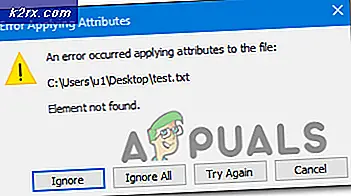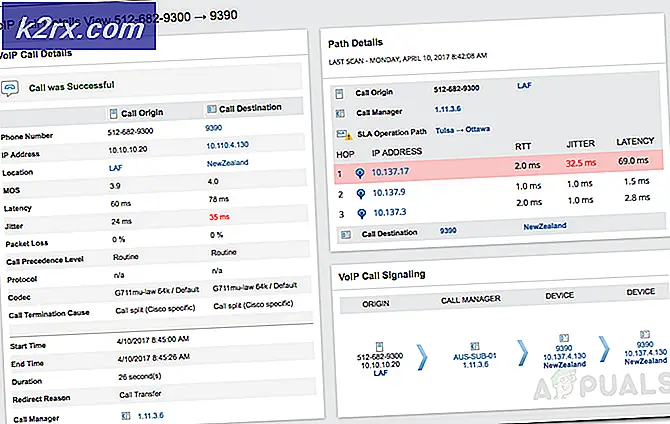วิธีการ: เข้าถึง Google ไดรฟ์ออฟไลน์
Google ไดรฟ์เป็นไดรฟ์เก็บข้อมูลระบบคลาวด์ขั้นสูงซึ่งยังช่วยให้คุณสามารถดูไฟล์แบบออฟไลน์ ด้วยการเข้าถึงแบบออฟไลน์จะทำให้ผู้ใช้สามารถแก้ไขและดูเอกสารแผ่นงานและสไลด์ได้ง่ายขึ้นและทำได้โดยไม่ต้องเชื่อมต่ออินเทอร์เน็ต หากต้องการเปิดใช้งานการเข้าถึงแบบออฟไลน์ให้ทำตามขั้นตอนต่อไปนี้:
คำแนะนำเหล่านี้ทำได้ดีขึ้นผ่านทางเบราว์เซอร์ Chrome และพีซีของคุณซึ่งอาจเป็น MAC หรือ Windows Machine
PRO TIP: หากปัญหาเกิดขึ้นกับคอมพิวเตอร์หรือแล็ปท็อป / โน้ตบุ๊คคุณควรลองใช้ซอฟต์แวร์ Reimage Plus ซึ่งสามารถสแกนที่เก็บข้อมูลและแทนที่ไฟล์ที่เสียหายได้ วิธีนี้ใช้ได้ผลในกรณีส่วนใหญ่เนื่องจากปัญหาเกิดจากความเสียหายของระบบ คุณสามารถดาวน์โหลด Reimage Plus โดยคลิกที่นี่ตั้งค่าการเข้าถึงแบบออฟไลน์สำหรับ Google ไดรฟ์
- ไปที่ https://drive.google.com/drive/my-drive และลงชื่อเข้าใช้ด้วยที่อยู่ Gmail ของคุณซึ่งเชื่อมโยงกับไดรฟ์ของคุณ
- ที่ด้านขวาบนคุณจะเห็นไอคอนรูปเฟือง คลิกที่ไอคอนนี้และเลือกการตั้งค่าจากเมนู
- เลือกช่องที่อ่านไฟล์ Google เอกสาร, ชีตสไลด์และวาดเขียนไปยังคอมพิวเตอร์เครื่องนี้เพื่อให้คุณสามารถแก้ไขแบบออฟไลน์ ได้
- ไปที่ Google Page สำหรับเอกสารชีตหรือสไลด์และลงชื่อเข้าใช้ Gmail ของคุณ
- ตอนนี้เลือกไอคอนเมนูจากด้านบนซ้ายและเลือกการตั้งค่าจากบานหน้าต่าง จากนั้นคลิกเปิดใช้งานสำหรับการซิงค์ออฟไลน์
แค่นั้นแหละ. ขณะนี้คุณควรเปิดใช้งานการเข้าถึงแบบออฟไลน์เพียงกดปุ่มเพียงครั้งเดียวและเสร็จสิ้นการตั้งค่าการเข้าถึงแบบออฟไลน์
PRO TIP: หากปัญหาเกิดขึ้นกับคอมพิวเตอร์หรือแล็ปท็อป / โน้ตบุ๊คคุณควรลองใช้ซอฟต์แวร์ Reimage Plus ซึ่งสามารถสแกนที่เก็บข้อมูลและแทนที่ไฟล์ที่เสียหายได้ วิธีนี้ใช้ได้ผลในกรณีส่วนใหญ่เนื่องจากปัญหาเกิดจากความเสียหายของระบบ คุณสามารถดาวน์โหลด Reimage Plus โดยคลิกที่นี่